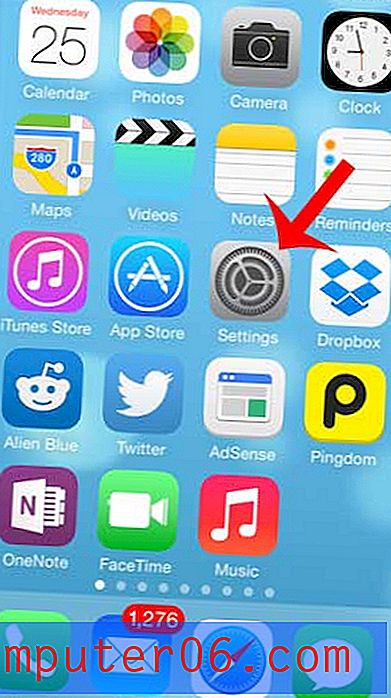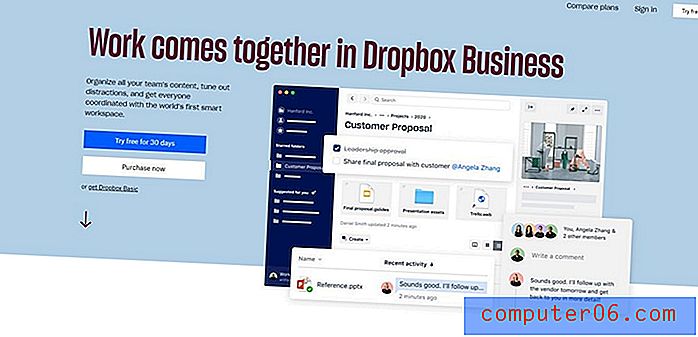Google E-Tablolar'da Bir Sütun Silme
Google E-Tablolar'daki bir hücredeki verileri silmek ve düzenlemek genellikle bir hücreyi tıklayıp o hücrede görünmesini istediğiniz yeni bilgileri yazmak kadar basittir. Bununla birlikte, hücreleri tek tek değiştirmeniz gerektiğinde etkili olsa da, kaldırmak istediğiniz tüm veri sütununa sahip olduğunuzda daha az etkilidir.
Neyse ki Google E-Tablolar size bir sütunun tamamını, hatta birden çok sütunu silmek için bir yol sunar. Aşağıdaki kılavuzumuz, E-Tablolar'daki sütunların kaldırılmasına izin vermek için alınması gereken işlemleri gösterecektir.
Google E-Tablolar'da Bir E-Tablodan Sütun Nasıl Kaldırılır
Bu makaledeki adımlar, Google E-Tablolar'daki bir e-tablodan tüm bir sütunun nasıl seçileceğini ve silineceğini gösterecektir. Bu, o sütundaki hücrelerdeki verileri silecektir ve bu sütundaki hücrelere dayanan formülleri etkileyebilir.
1. Adım: https://drive.google.com/drive/my-drive adresinden Google Drive'a gidin ve silmek istediğiniz sütunu içeren dosyayı açın.
2. Adım: E-tablonun üst kısmındaki sütun harfini tıklayın. Bu sütunun tamamını seçecektir. Klavyenizdeki Ctrl tuşunu basılı tutarak silmek için birden çok sütun seçebileceğinizi unutmayın.

3. Adım: Seçilen sütun harfini sağ tıklayın, ardından Sütunu sil seçeneğini tıklayın.
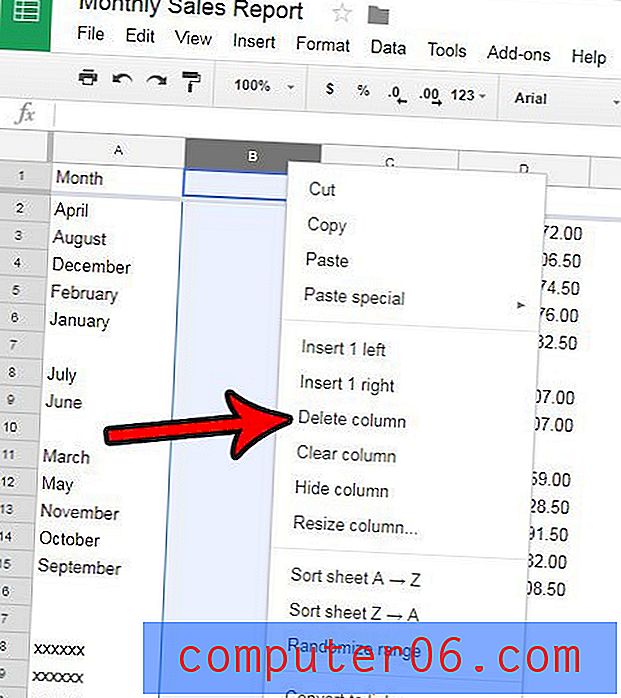
E-tablonuzda kaldırılması zor veya sinir bozucu biçimlendirme içeren çok sayıda hücre var mı? Google E-Tablolar'daki bir hücreden tüm biçimlendirmeyi nasıl temizleyeceğinizi ve verilerinizin görünümünü standartlaştırma işlemini biraz daha basit hale getirmeyi öğrenin.